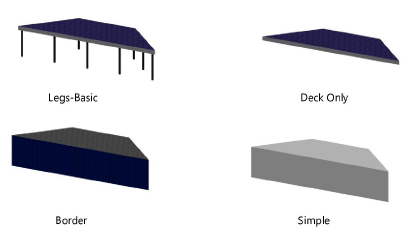Tworzenie prostych scen i podestów
Tworzenie prostych scen i podestów
|
Polecenie |
Lokalizacja |
|
Utwórz scenę |
Event Design |
Wiele sal konferencyjnych (widowiskowych) zawiera scenę, na której przeprowadzane są prezentacje. Polecenie to opiera się na narzędziach: Podest sceniczny i Podest niestandardowy. Zdefiniowane parametry (np. wymiary, typ podestu) zostaną zastosowane automatycznie do zaznaczonego obszaru. Aby uzyskać więcej informacji na temat opcji niestandardowych, przejdź do: Tworzenie obiektów scenicznych.
Aby utworzyć scenę lub podest, wykonaj następujące kroki:
Utwórz zamknięty obiekt 2D (taki jak prostokąt, polilinia, lub wielobok), który ma reprezentować scenę (podest). Wymiary obiektu powinny odpowiadać wymiarom sceny, którą zamierzasz utworzyć.
Zaznacz obiekty 2D, a następnie kliknij polecenie.
Na ekranie wyświetli się okno dialogowe „Utwórz scenę”. Zdefiniuj ustawienia i atrybuty sceny.
Kliknij, aby pokazać/ukryć parametry.Kliknij, aby pokazać/ukryć parametry.
|
Parametr |
Opis |
|
Wysokość sceny |
Określ całkowitą wysokość sceny. |
|
Standardowa szerokość/głębokość blatu |
Zdefiniuj wymiary prostokątnego podestu. |
|
Konstrukcja |
Wybierz z listy rozwijanej typ konstrukcji sceny. Jako przykład zostanie użyty podest niestandardowy.
|
|
Grubość blatu |
W przypadku typów: „Z nogami” oraz „Tylko blat” należy zdefiniować grubość blatu. |
|
Grubość obramowania |
W przypadku konfiguracji: „Z nogami” oraz „Tylko blat” należy zdefiniować grubość obramowania blatu. |
|
Średnica nogi |
Dla typu „Z nogami” wprowadź średnicę nóg. |
|
Profil nogi |
Dla typu „Z nogami” wybierz odpowiedni profil nogi: okrągły, kwadratowy lub ośmioboczny. |
|
Rozstaw |
W przypadku konfiguracji „Z nogami” wprowadź przybliżony rozstaw nóg. Dokładny odstęp zostanie obliczony automatycznie poprzez równomierne podzielenie długości blatu. |
|
Zredukuj liczbę nóg |
Jeżeli wypełniłeś przestrzeń większą liczbą blatów (podestów), dzięki tej opcji usuniesz nogi z konstrukcji typu „Z nogami”, gdy obiekty te mogą być podparte przez sąsiednie konstrukcje. |
|
Dodaj kółka |
W przypadku konfiguracji „Z nogami” możesz dodać kółka, aby utworzyć ruchomą platformę. |
|
Klasa obiektu |
Aby zdefiniować widok i widoczność, wybierz klasę z listy dostępnych na rysunku lub utwórz nową klasę. |
|
Zastosowanie/Zdefiniuj ID/Komentarz |
Wprowadź informacje na temat sceny (podestu). Zostaną one dodane do rysunku z ustawieniami graficznymi tekstu, zaznaczonymi w oknie Tekst. Aby aktywować to okno, kliknij przycisk „Tekst” w paleta Info. Te opcje nie mają wpływu na ogólny widok sceny. |
|
Kolor wypełnienia |
Zdefiniuj kolor wypełnienia sceny (podestu). |
|
Kolor pióra |
Zdefiniuj kolor pióra sceny (podestu). |
|
Kliknij przycisk „Opcje graficzne 3D”, aby zdefiniować ustawienia graficzne elementów sceny (podestu). Zostanie otwarte okno dialogowe „Opcje graficzne 3D”. Wybierz dla każdego elementu odpowiedni kolor z listy Kolor lub wskaż „Teksturę niestandardową”. Kliknij bieżącą teksturę, aby otworzyć Próbnik zasobów i wybrać odpowiedni zasób. Kliknij dwukrotnie, aby go aktywować. W palecie Info będą wyświetlane wskazany kolor lub tekstura dla odpowiedniego elementu. Atrybuty graficzne prostych scen (podestów) są dostępne w palecie Atrybuty. |
Jeśli przestrzeń eventowa jest prostokątna, zostanie ona wypełniona podestami scenicznymi; w przeciwnym razie zostanie wstawiona kombinacja podestów scenicznych lub niestandardowych.
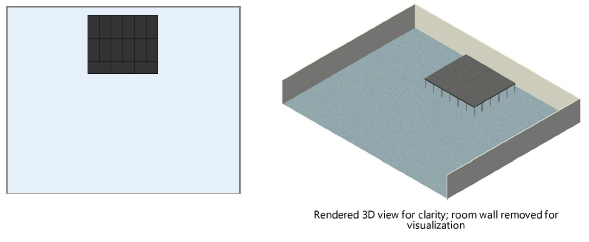
Parametry poszczególnych podestów są edytowalne w palecie Info. Zob. Podest sceniczny i Podest niestandardowy.